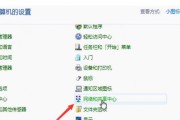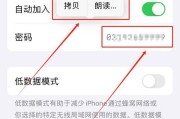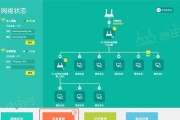在现代社会,无线网络(WiFi)已成为我们日常生活中不可或缺的一部分。但是,当我们尝试连接到WiFi4(即802.11n标准的网络)时,可能会遇到一些问题。这可能是由于设备兼容性、信号干扰、网络设置错误等原因造成的。本文将深入探讨为什么会出现无法连接WiFi4的问题,并提供一系列实用的解决方法。
理解WiFi4及其常见问题
WiFi4,通常指的是802.11n无线网络标准,是2009年发布的无线技术,相较于之前的WiFi3(802.11g)标准,在速度和覆盖范围上都有大幅提升。它支持2.4GHz和5GHz两个频段,且具有更高的数据传输速率和更强的信号穿透能力。
连接问题
尽管WiFi4提供了许多改进,但在实际使用过程中仍可能出现连接问题。一些常见的问题包括:
设备与网络不兼容;
信号干扰导致连接不稳定;
密码错误或过期;
网络设置问题或硬件故障。
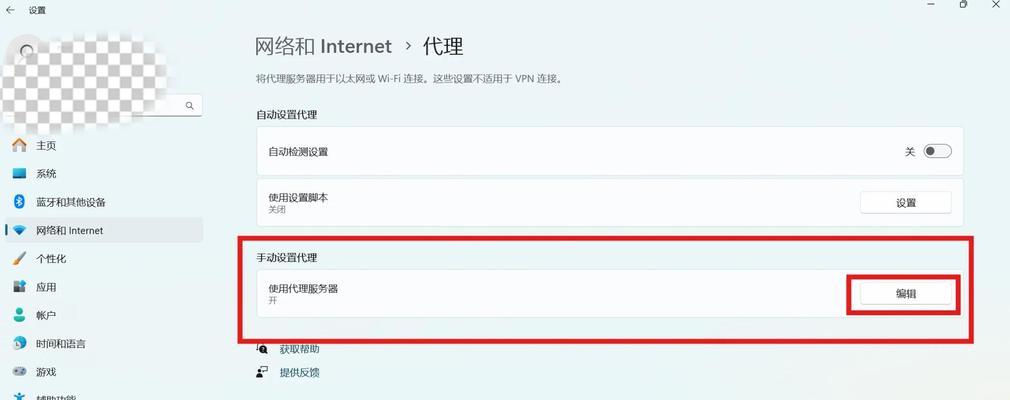
如何解决连接WiFi4的问题
在探讨解决方案之前,需要先确保你所使用的设备支持WiFi4标准。
步骤1:检查设备兼容性
并非所有设备都支持802.11n标准。你应该首先确认你的设备支持的无线网络标准。可以在设备的网络设置或产品说明书中找到此信息。
步骤2:优化信号质量
频段选择:如果路由器支持,尝试切换到5GHz频段,这通常干扰更少且速度更快。
减少干扰:避免将无线路由器放置在微波炉、蓝牙设备或其他无线设备附近,这些设备都可能造成信号干扰。
步骤3:排查网络设置问题
路由器设置:登录到路由器的管理界面,检查是否启用了SSID广播,并确保网络没有被隐藏。同时,可以检查无线信道设置,选择较为畅通的信道。
设备忘记网络后重新连接:在设备上删除当前的WiFi网络,然后重新搜索并连接。
步骤4:更新网络驱动和固件
网络驱动更新:确保你的无线网络适配器驱动是最新版本。前往设备制造商的官方网站下载并安装最新驱动程序。
路由器固件更新:检查并更新路由器的固件,以确保路由器的软件是最新的,并且拥有最新的安全补丁和功能改进。
步骤5:检查物理连接
在进行软性操作之前,不要忘记检查物理连接,包括无线路由器电源以及与调制解调器的连接。
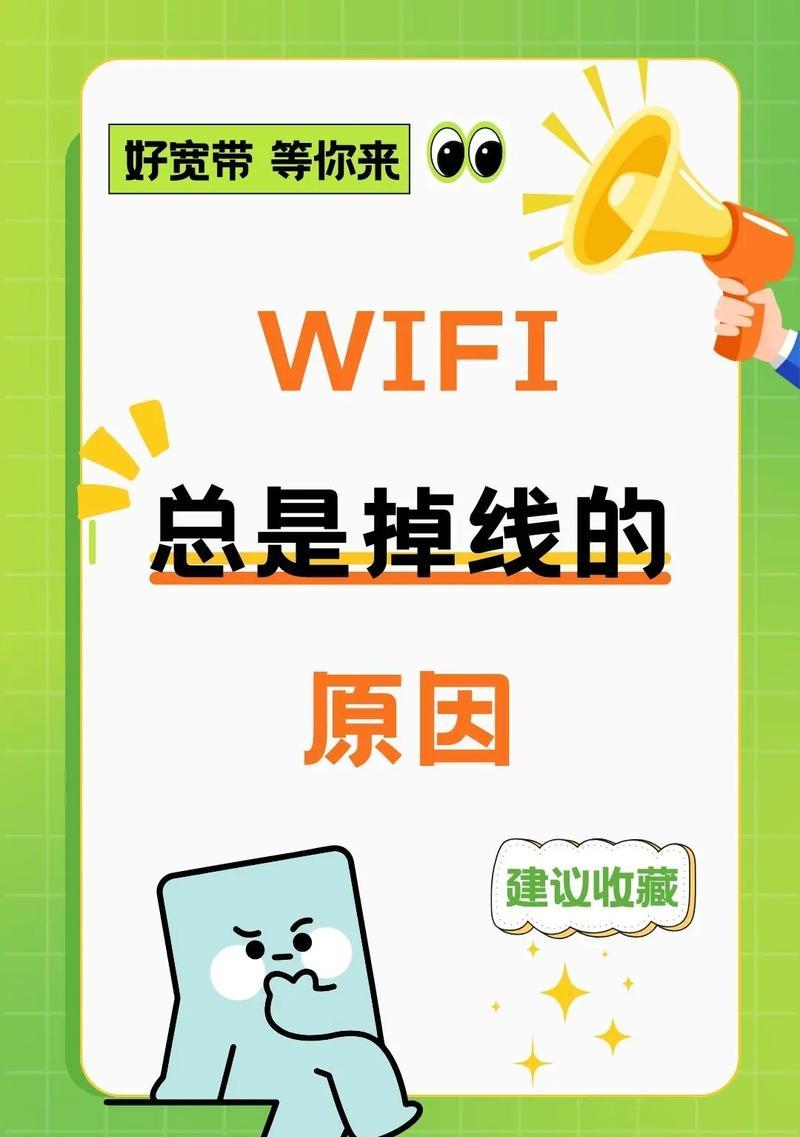
额外技巧和注意事项
密码管理:不要使用过于简单的密码,以避免他人未经授权使用你的网络。
网络安全:确保网络加密方式至少为WPA2,以保证网络安全。
硬件故障排除:如果以上步骤都不能解决问题,路由器或电脑的无线网卡可能出现了硬件故障。考虑联系专业技术支持或更换硬件。
通过上述步骤,大多数连接WiFi4的问题都可以得到妥善解决。但请记住,不同的设备和环境可能需要不同的处理方法。如果问题持续存在,最好咨询网络服务提供商或专业的技术支持人员。
WiFi网络的质量直接影响我们的上网体验。掌握正确的连接方法和故障排除技巧,可以帮助我们更有效地利用这一重要的现代通信资源。通过系统化的诊断和解决方案,我们能够确保网络连接的稳定性和安全性。
标签: #wifi